WordPressに必須?セキュリティ対策に最低限必要な処置【初心者向け】
※本ページはプロモーションが含まれています。
WordPress(ワードプレス)のブログ運営で疎かになるのが最低限のセキュリティ対策です。
個人運営なら大丈夫では?と感じますが、WordPressを使うならセキュリティ対策はブログなどジャンル問わず必須!

けど、対策と言われても具体的に何をすればいいか…因みに放置してたら危険性は?
という疑問やお悩みがお有りかもですが、対策は専門知識一切不要でとても簡単!
そこで今回は、WordPressにセキュリティ対策が必要な理由。そして今すぐ出来る具体的な対応策について解説していきます!
- セキュリティ対策が必須な理由
- 実際被害に遭うとどうなる?
- 今すぐ出来る対策をご紹介
- セキュリティ対策専用のプラグイン
この記事の内容
WordPressにセキュリティ対策が必要な理由

WordPressでのサイト運営を継続する上でコンテンツ以外に重要な裏方作業がセキュリティ対策です。
では、そもそも何故WordPressにセキュリティ対策が必要なのか。
それには次のような理由があるからです。
- 初期状態ではセキュリティが弱い
- シェア率が高く標的になりやすい
- オープンソースであるため
それでは上記について簡潔に説明していきますね!
初期状態でのセキュリティが弱い
WordPressはインストール仕立ての初期段階では、管理画面のパスワード以外のセキュリティ設定はされていません。
そのため、自ら専用のプラグインを導入したり最適化する必要があります。
ただ後ほども解説しますが、対策自体はとても簡単なので、心当たりのある方はこの機会にやっておきましょうね!
シェア率が高く標的になりがち
WordPressはご存知の通り国内のみならず世界中で利用されているCMSの一つです。
利用者数が非常に多いため、それを狙う悪意を持ったユーザーも少なからずいます。
標的になるのは企業サイトだけでは?というイメージもあるかもしれませんが、個人サイトが被害に遭う事も多々あります。
オープンソースであるが故に…
WordPressは「オープンソース」というソースコードを無料で公開している自由度の高いCMSツールです。
ただオープンソースのデメリットとして、悪意の持ったユーザーが攻撃しやすいシステムであるとも言えます。
WordPressが定期的に更新されているのは利便性だけでなく、脆弱性対策も兼ねているのです。
WordPressの管理画面でプログラムやテーマの更新が促されるのは、このような事情からです。
セキュリティ対策ゼロで運悪く被害に遭うと…

では、WordPressのセキュリティ対策がゼロのまま放置して、実際に被害に遭うとどうなるか。
自分の運営サイトが被害に遭ったら怖いですよね。
当然、無策だからと言って直ちに影響が出るわけではありませんが、運が悪いと次のような被害に遭う事もあります。
- サイト表示に支障が出る
- 最悪丸々乗っ取られる
サイト表示に支障が出る
1つ目はWordPressのページに意図しない文字列や画像が表示されるなどといった被害です。
WordPressに導入しているプラグインなどが不正に改竄された場合などに起きる症状です。
ページの画面上にサイトとは無関係なものが表示されるため、ユーザーからすると見辛く、運営者にとっても非常に厄介なケースです。
また、酷い時は別サイトにリダイレクト(自動的に飛ばされる)するような場合もあります。
サイト丸ごと乗っ取られる
一番最悪なケースが、自分が運営しているWordPressサイトを丸々乗っ取られるといった状況です。
つまり、管理者権限を奪われユーザー名やパスワードも書き換えられて、ログインも出来ないといった状態になること。
致命的な被害を受けた場合は、WordPress本体の再インストールなど一からやり直す事もあります。
自分の運営サイトがもし同じ状況に陥ったら…と考えただけでゾッとしますよね( ゚д゚;)
専門知識不要!WordPressのセキュリティ対策
ここからは本題のWordPress初心者の方も十分対応可能なセキュリティ対策について説明していきます。
セキュリティという言葉だけで作業ハードルが高そうな印象ですが、基本的な対策であれば専門知識は一切必要なく、管理画面内で完結できる作業です!
そんな最低限やっておきたいセキュリティ対策は次の通りです。
- パスワードを強化する
- ユーザー名の漏洩防止
- 不要なプラグインを削除
- 常時SSLを導入・設定
- 対策用プラグインを導入
- WordPress本体を最新版に更新
- プラグインのアップデート
- 万一に備えバックアップを取る
ログインパスワードを強化
セキュリティ対策で重要なのが、WordPressのログインパスワードを既存のもの以上に複雑化させる事。
単純かつ短い英数字を並べて設定しただけでは、パスワードを見破られる可能性が上がります。
とくにドメインなど関連性の高い文字列を利用されている方は要注意!
サイトやドメインに関係のない独自の英数字や記号を使って設定するのが防衛対策としておすすめです。
ユーザー名の漏洩防止
パスワードほどではありませんが、WordPressで設定したユーザー名の漏洩にも注意が必要です。
まず確認しておきたい設定が、管理画面内にある「ニックネーム」と「ブログ上の表示名」の設定。
この「ブログ上の表示名」をニックネームに設定しておかないと、ログイン画面でも使用するユーザー名がコメントやアーカイブページに表示されてしまいます。
ブログ上の表示名がユーザ名になっている方は、この機会に設定を変更しておきましょう。
不要なプラグインを削除する
WordPressに導入しているプラグインで、今後も使用予定のないものがあれば削除を推奨します。
プラグインを使用・更新もせず放置しておくと、外部から脆弱性を突かれサイト自体に影響を及ぼし兼ねません。
サイト表示速度の問題だけでなく、セキュリティ面でもプラグインの導入は最低限に控えた方が良さそうですね。
常時SSLの導入・設定
WordPressのサイト保護で、常時SSL化を済ませておく事も重要な対策です。
SSLとはサーバーとブラウザの通信を暗号化する仕組みのこと。
これにより他者への情報漏洩を未然にシャットアウトする役割を担っています。
運営サイトにSSLの設定がされていないと、パスワードなどの情報が第三者に漏洩してしまう恐れがあります。
最近のレンタルサーバーでは無料で「独自SSL」を設定出来るサービスが多いので、もしまだの方は必ず設定しておきましょう!
なお、WordPressに最適なレンタルサーバーについては下記の記事にまとめています。
セキュリティに特化したプラグイン導入
WordPressにはサイトを保護してくれるプラグインがいくつか存在します。
例えば「SiteGuard WP Plugin」のプラグインでは、ログインページのURLを変更してくれる機能があります。
知っての通りWordPressのログインURLは、デフォルトで「独自ドメイン〇〇〇/wp-login.php」になっていますよね。
それ故に、WordPressを触った経験がある人間であれば、誰でもログインページにアクセス出来るのです。
このようなアクセス防止のためのURL書き換えや、2段階認証などの機能をプラグインの導入により追加することが可能です。
最低限の対策だけでなく、セキュリティを強化したい場合には専用のプラグインの導入がおすすめです。
このプラグインについては後ほど解説していきますね!
WordPress本体を最新版に更新
WordPress本体を定期的に更新することも対策の一つです。
WordPressは利便性向上の意味だけでなく、セキュリティ面も強化するため定期的にアップデートがされています。
WordPress更新のお知らせは管理画面で確認できるので、定期的に最新のものにアップデートするように心掛けましょう!
使用中のプラグインをアップデート
WordPress本体だけでなく、導入中のプラグインのアップデートも対策として欠かせない要素です。
プラグインに関しても脆弱性が発見された際は、基本的に修正が加えられるなどアップデートが行われます。
なお、プラグインに最新版がある場合は、管理画面メニューの「プラグイン」に赤色のアイコンバッジが表示されます。
万一の備えとしてバックアップを取る
セキュリティ対策以外に、定期的にWordPressデータのバックアップを取っておきましょう。
ここまで解説した対策はあくまで予防線。鉄壁の防御ではありません。
そのため、悪意のあるユーザーからの攻撃を100%防ぐ事は出来ません。
万一の事態が起きたとしても復元出来るように、バックアップを取っておく事がおすすめです。
セキュリティ対策におすすめの無料プラグイン
本記事の最後にWordPressのセキュリティ対策におすすめの、無料で使えるプラグインについて解説していきます。
サイト保護を目的とした定評のあるプラグインは次の通りです。
- SiteGuard WP Plugin
- All In One WP Security & Firewall
基本的に他のプラグインと同様、類似した機能を持つプラグインを複数導入するとプログラムに不具合が生じます。
そのため、保護系のプラグインに関してもいずれか1つに絞って導入すれば問題ありません。
SiteGuard WP Plugin
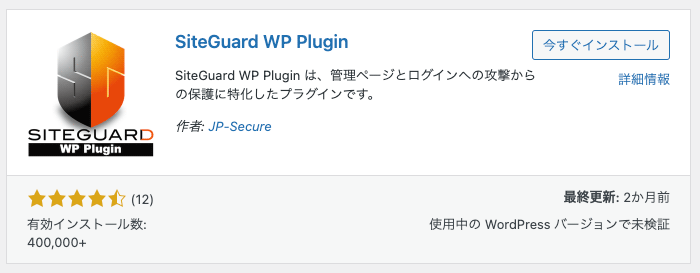
SiteGuard WP Pluginは、無料でインストール出来るセキュリティ強化用のプラグイン。
国産プラグインであるため設定が簡単で、多くのWordPressユーザーから高い支持を得ています。
SiteGuard WP Pluginの主な保護機能は次の通りです。
- ログインページURLの変更
- ログイン時の画像認証と通知
- ユーザー名の漏洩防止
日本語表示かつ、ボタン選択やON / OFFの切り替えで簡単に設定出来るので、WordPress初心者の方でも非常に扱いやすいのが特徴です。
基本的なセキュリティ対策は十分出来るおすすめのプラグインです。
All In One WP Security & Firewall
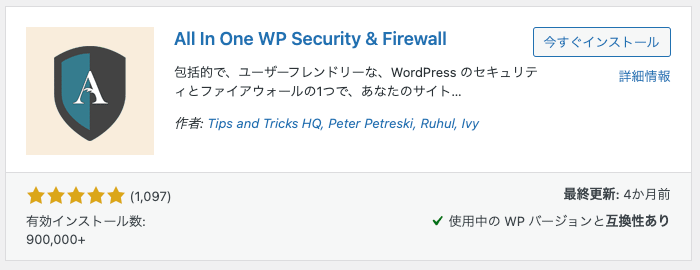
All In One WP Security & Firewallは、先に解説したSiteGuard WP Pluginと同様に無料で導入できるプラグイン。
SiteGuard WP Pluginと比べ守備範囲が広いことが特徴の1つで、機能の中には高度な設定も含まれています。
All In One WP Security & Firewallの主な保護機能は次の通りです。
- ログインページURLの変更
- ロボットアクセスの排除
- 未登録ユーザーのブロック
設定の難易度はやや上がりますが、運営サイトのセキュリティ対策を徹底したい場合にはこちらのプラグインが最適と言えるでしょう。
この記事のまとめ
以上、今回はWordPressに必須のセキュリティ対策や、万一の危険性について解説いたしました!
WordPressでサイト運営しているとデザインや記事執筆などメインの作業に集中しがちで、裏方作業は放置気味になってしまう事もあります。
とくに初めてたばかりのWordPressは覚える事が沢山で、なかなか気が回らないですよね。
もし未だWordPressに今回のような対策されていない方は、是非この機会に忘れないうちに取り入れてみて下さいね!
WordPressでブログやサイトを運営されている方にとって少しでも参考になれば幸いです♪























